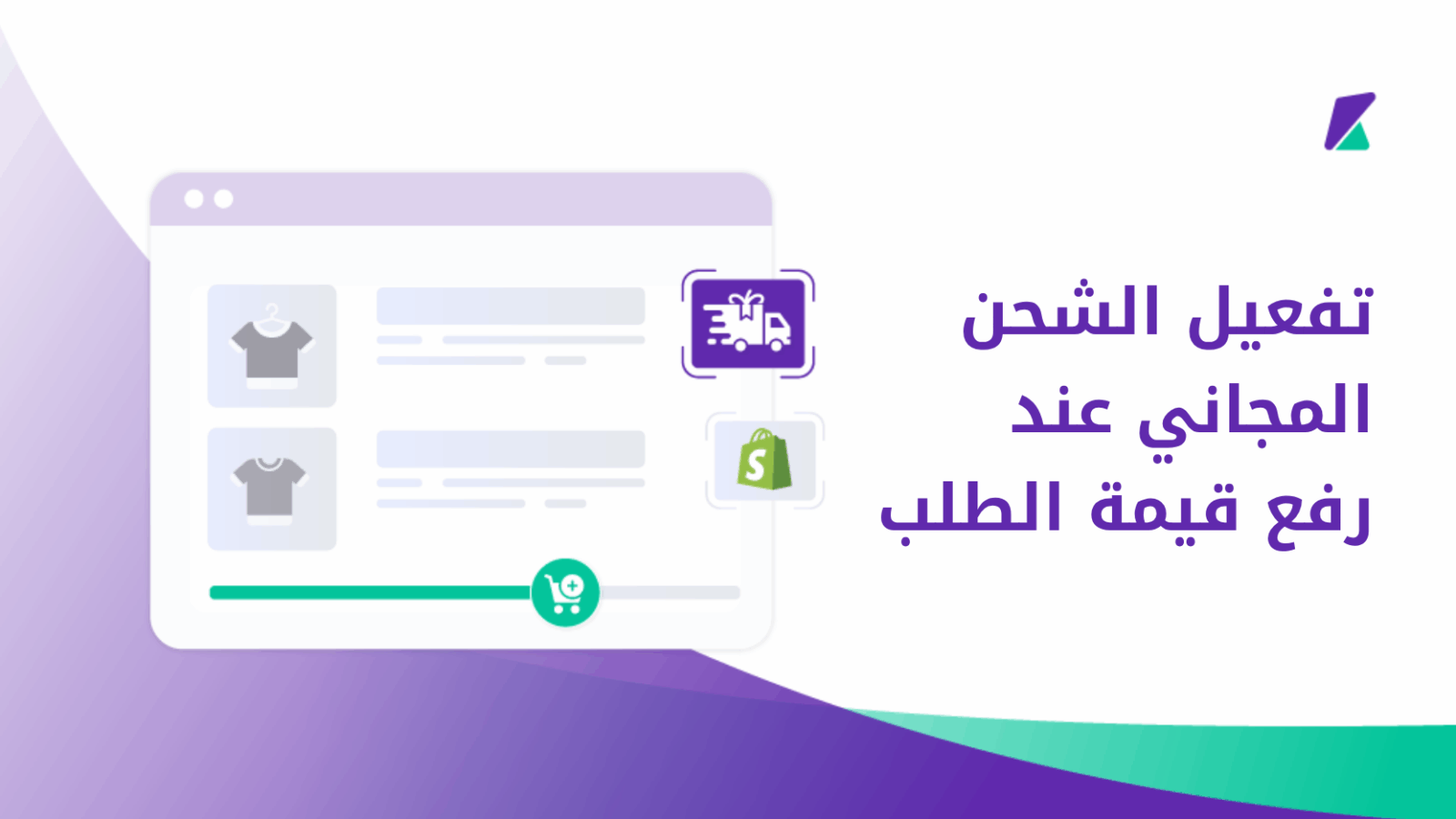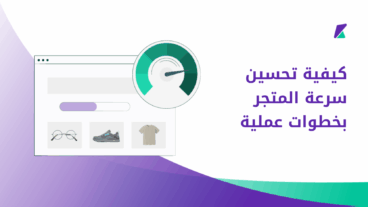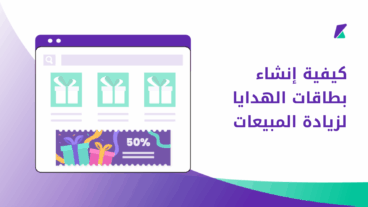دائمًا ما أطبق استراتيجيات التسويق الحديثة على متجري بهدف تعزيز حركة المبيعات وتحسين تجربة العملاء، وأحد أفضل الاستراتيجيات التي طبقتها مؤخرًا هي: استراتيجية «أضف لمشترياتك واحصل على شحن مجاني». هذه الاستراتيجية بسيطة لكنها فعالة ساعدتني بشكل مباشر على رفع متوسط قيمة الطلب وزيادة إجمالي المشتريات من المتجر.
في هذا المقال، سأشارك معكم تجربتي العملية في تطبيق هذه الاستراتيجية، وكيف أثرت بشكل ملموس على أداء المبيعات، بالإضافة إلى أهم النصائح لتطبيقها بفعالية على متجرك.
استراتيجية أضف لمشترياتك واحصل على شحن مجاني
هي استراتيجية تعتمد على تحديد حدٍّ أدنى لقيمة الطلب (على سبيل المثال: 1000 ريال سعودي)، وعند تجاوزه يحصل العميل تلقائيًا على ميزة الشحن المجاني. وهي أحد التطبيقات المتعددة لاستراتيجية الارتقاء بالصفقة. وتهدف هذه الاستراتيجية إلى تحفيز العميل على إضافة مزيد من المنتجات إلى سلة الشراء لبلوغ هذا الحد، ما يساهم في:
- زيادة متوسط قيمة الطلب (AOV).
- تقليل نسب التخلي عن السلة.
- رفع معدلات التحويل.
وتجمع هذه الاستراتيجية بين البعدين النفسي والمادي:
- الحافز النفسي: تُحدث كلمة «مجاني» تأثيرًا قويًا يدفع العميل إلى التحول من سؤال «هل أشتري؟» إلى «ما الذي يمكنني إضافته من منتجات أخرى احتاج إليها لأستفيد من الشحن المجاني؟»
- الحافز المادي: فهو شعور العميل بأنه يربح شيئًا (الشحن المجاني) بدلًا من أن يدفع تكلفة إضافية، ما يجعل قرار الشراء أسهل وأكثر منطقية.
كيف طبقت هذه الاستراتيجية على متجري؟
عند مقارنة تطبيقات شوبيفاي، وجدت أن تطبيق Essential Free Shipping Upsell يوفر تجربة مثالية لتطبيق هذه الاستراتيجية على المتجر، إذ يجمع بين خيارات تخصيص مرنة، ومظهر ديناميكي لسلة المشتريات يُحفز العميل للاستفادة من ميزة الشحن المجاني. إضافة إلى تقديم منتجات مقترحة تساعد العميل على اتخاذ القرار المناسب.
يتوفر التطبيق بإصدار مجاني يشمل معظم الميزات الأساسية التي يحتاج إليها المتجر، إلا أنه يفرض حدًا أقصى لعدد مرات مشاهدة الإعلان يصل إلى 1000 زائر شهريًا. وفي حال الرغبة في توسيع نطاق المشاهدات، يمكن الترقية إلى الخطة المدفوعة التي تبدأ من 9.99 دولار شهريًا.
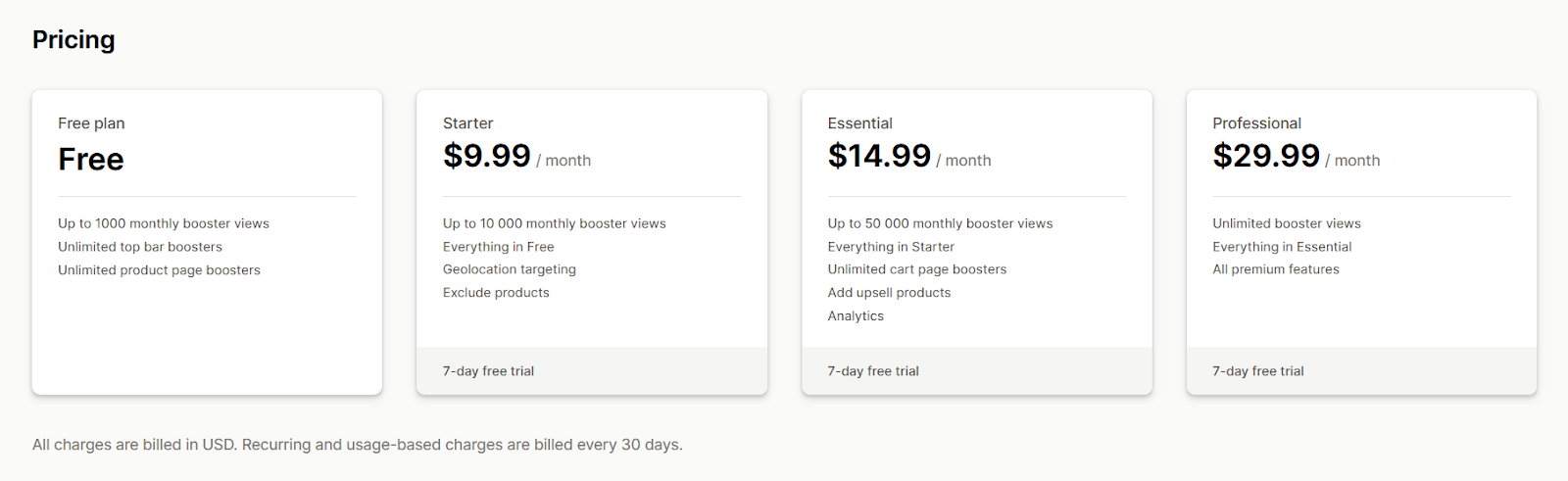
1- ثبّت التطبيق على المتجر
بحثت عن تطبيق Essential Free Shipping Upsell على متجر تطبيقات شوبيفاي، ثم ضغطت على زر "Install" لبدء تثبيت التطبيق على متجري.
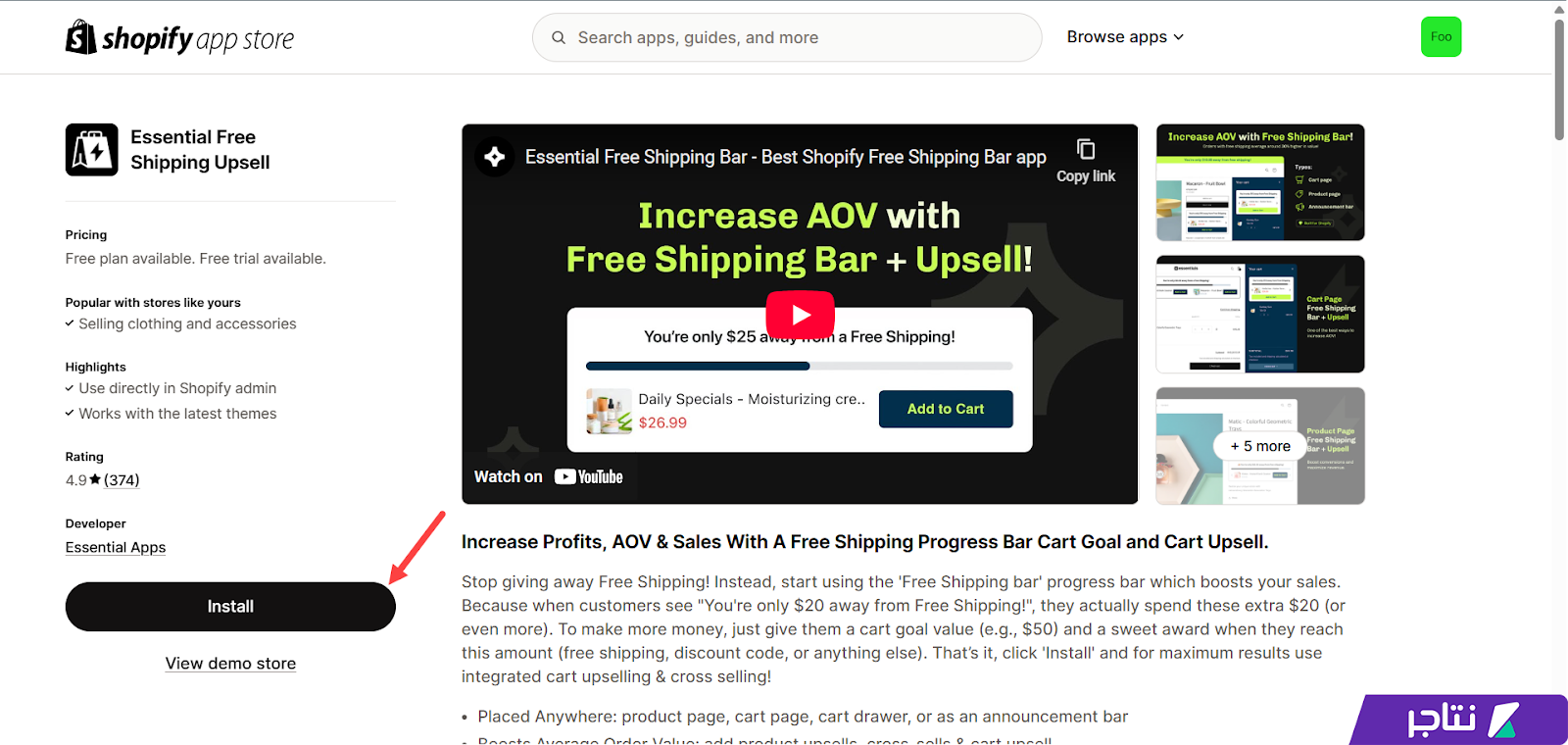
يطلب التطبيق بعض الأذونات على المتجر، مثل الوصول إلى بيانات المنتجات، حتى يتمكن من حساب قيمة الطلب وتطبيق الشحن المجاني تلقائيًا. تأكد من مراجعة الأذونات بعناية، ثم اضغط على زر "Install" مرة أخرى لإتمام عملية التثبيت.
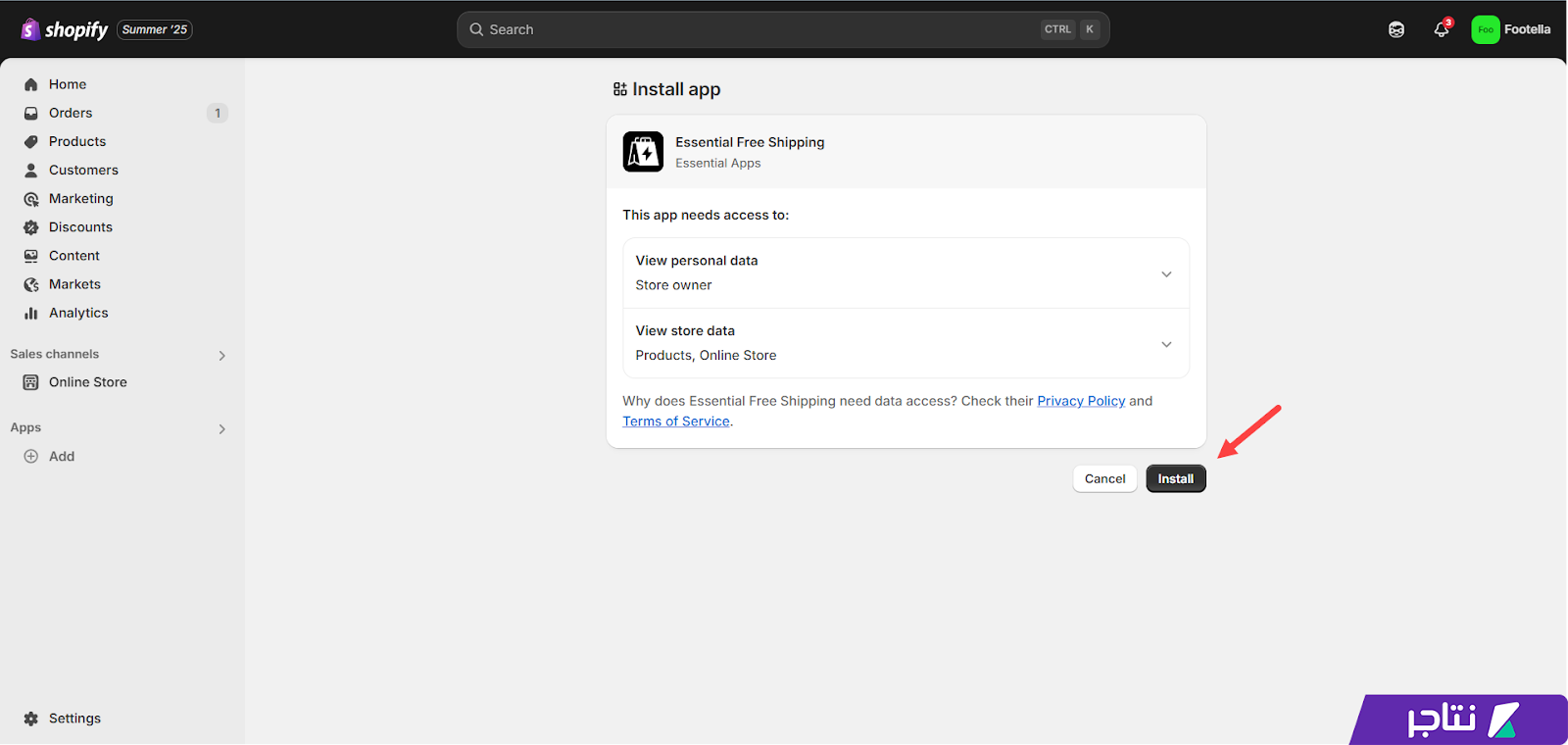
2- البدء في بناء الاستراتيجية على المتجر
بعد تثبيت التطبيق على المتجر، توجهت إلى تبويب "Essential Free Shipping" من قائمة شوبيفاي الجانبية للدخول إلى إعدادات التطبيق، ثم ضغطت على زر "Create a new booster" لبدء تخصيص الاستراتيجية على المتجر.
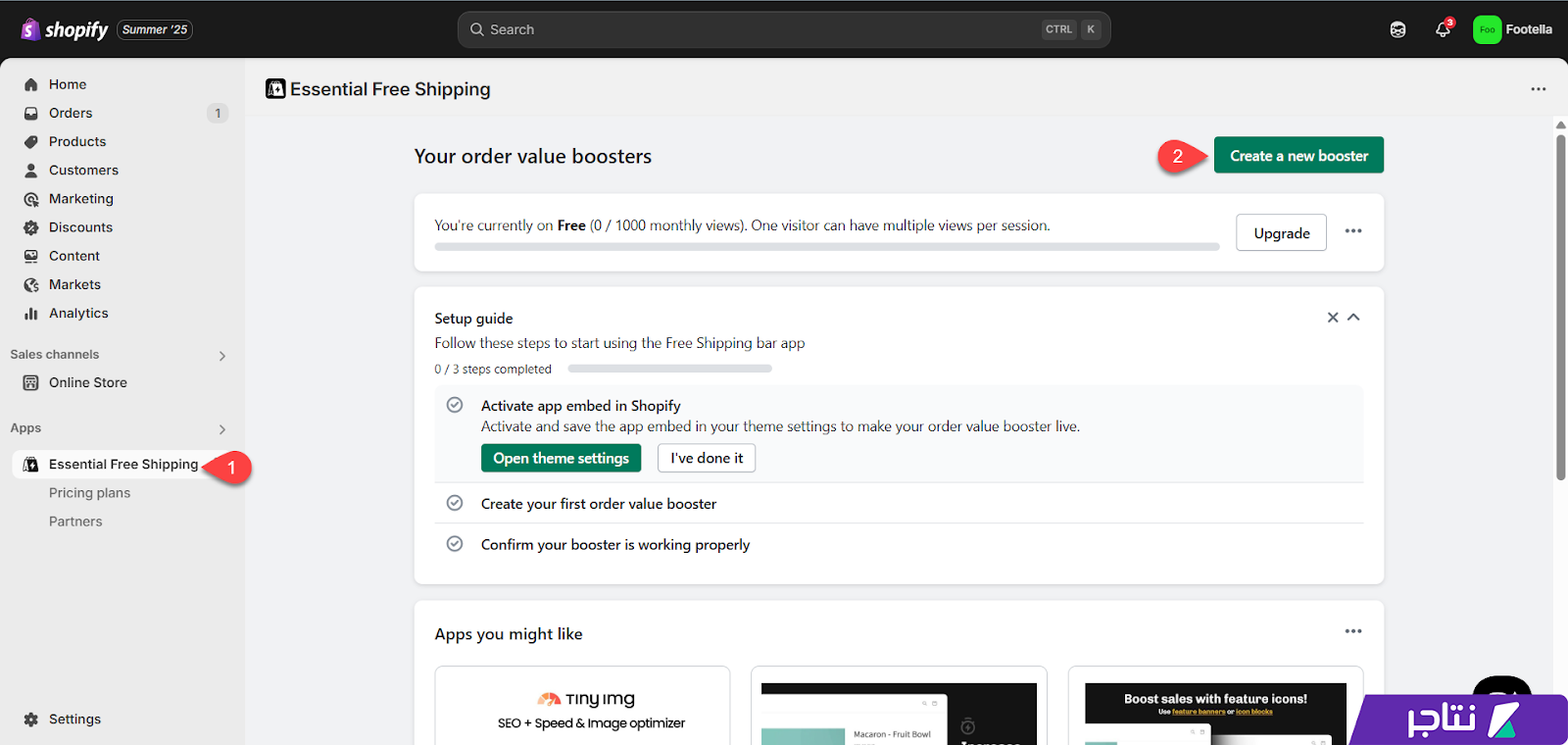
يوفر التطبيق ثلاث طرق لعرض شريط الشحن المجاني: صفحة المنتج، صفحة المشتريات، أو الشريط العلوي. في متجري، فضلت تطبيقها أولًا على صفحة المنتج، مع الترويج للعرض لاحقًا في الشريط العلوي. لذلك بدأت باختيار تبويب Product Page، ثم ضغطت على زر "Select Booster Type" كما هو موضح في الصورة التالية:
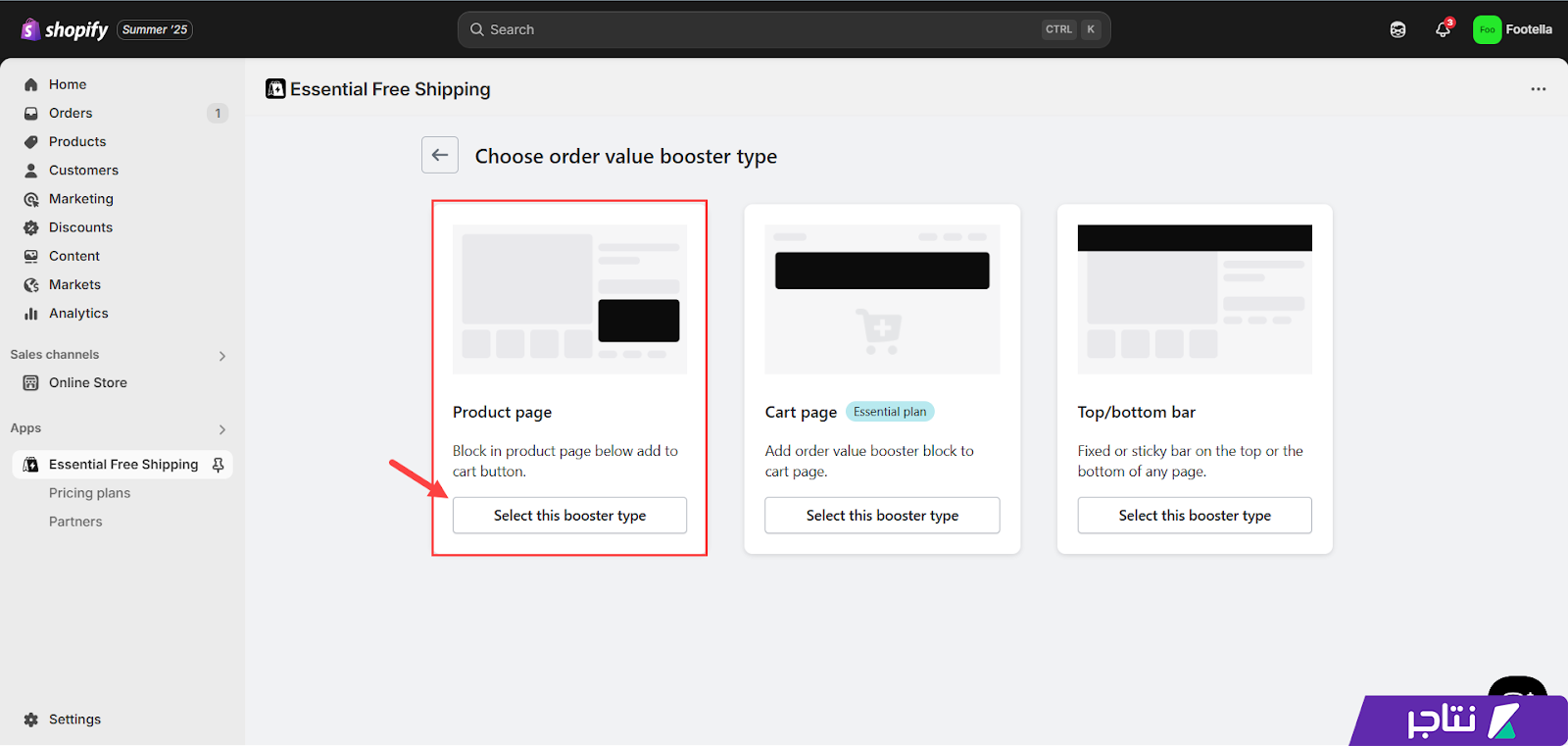
في البداية، حدد الحد الأدنى للمشتريات للحصول على الشحن المجاني من تبويب "Goal"، ثم اختر عملة المتجر الأساسية من تبويب "Currency" في حال كان متجرك يدعم عدة عملات. على سبيل المثال، في متجري حددت الحد الأدنى بـقيمة 1000 جنيه.
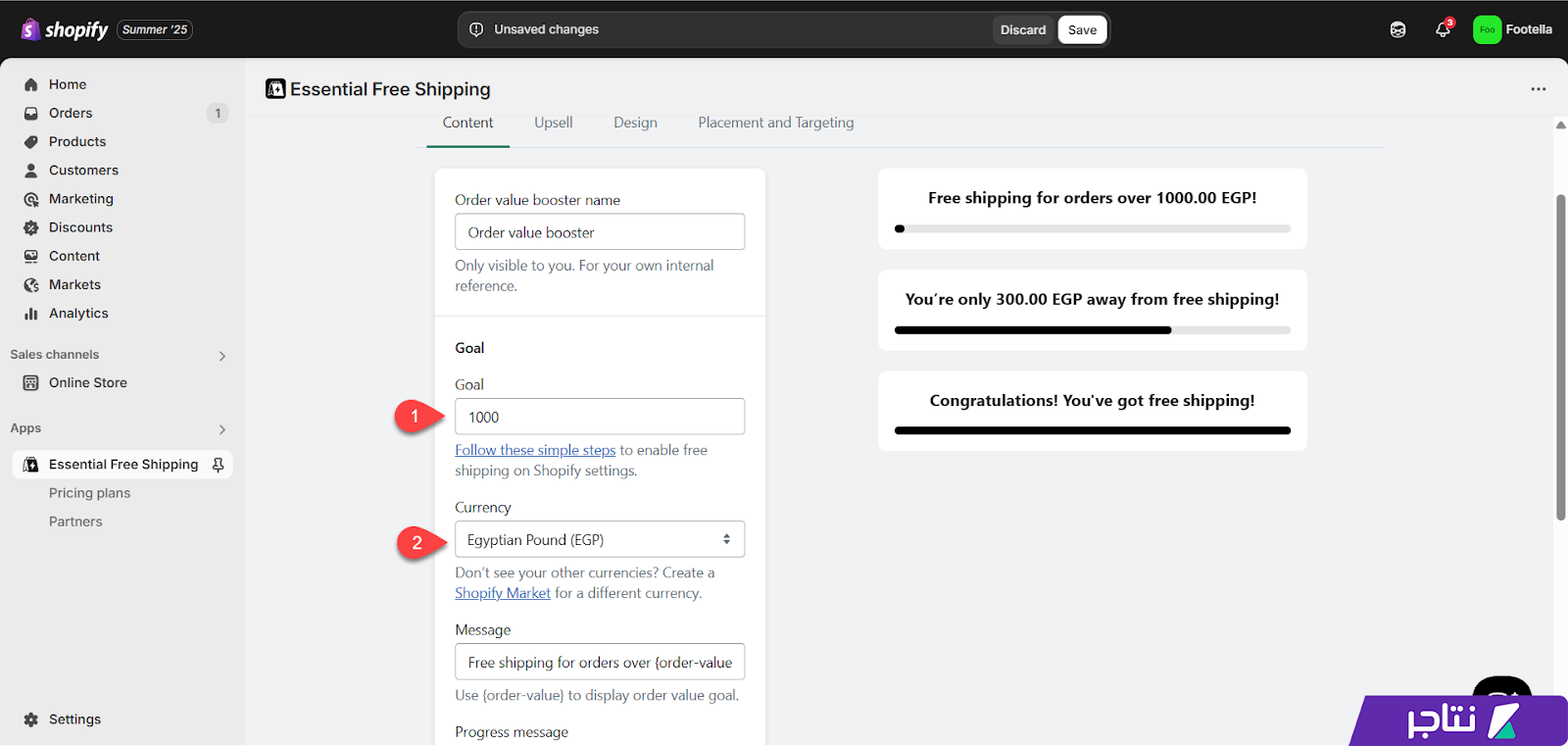
بعد ذلك، انتقلت إلى تبويب Message لتعديل محتوى الرسالة التحفيزية التي تظهر للعميل في صفحة المنتج. يجب الانتباه إلى الحفاظ على الدوال المتغيرة أثناء التعديل على النصوص، مثل:
- {order-value}: يعرض الحد الأدنى المطلوب للمشتريات.
- {order-value-progress}: يعرض قيمة مشتريات العميل الحالية.
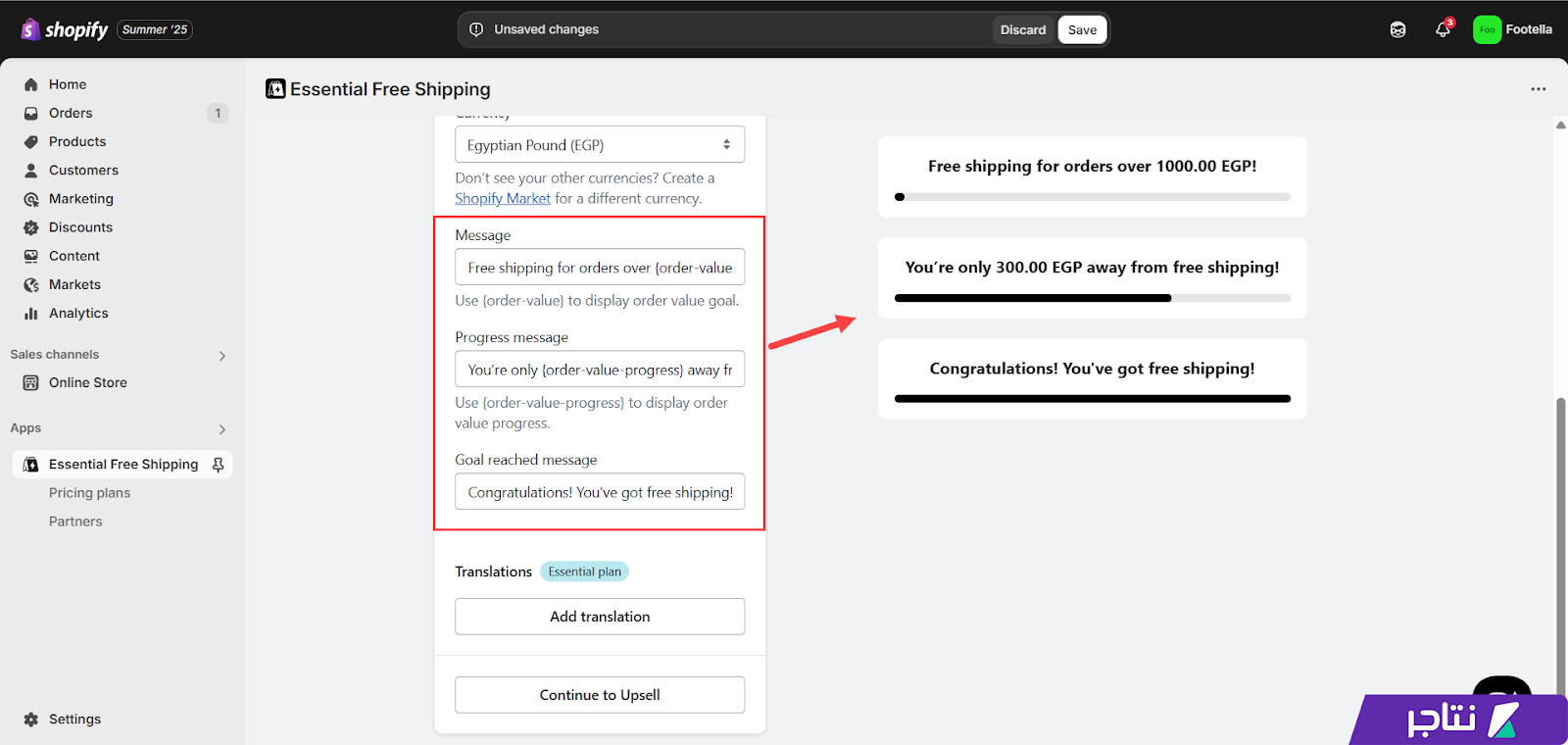
3- إنشاء عروض Upsell لزيادة متوسطة قيمة الطلب
يمتاز التطبيق بميزة اقتراح منتجات مرتبطة بالمنتج الأساسي، يستطيع الزائر الاعتماد عليها لزيادة متوسط قيمة الطلب، كأحد أنواع عروض Upsell. إلا أن هذه الميزة متاحة فقط في الإصدار المدفوع من التطبيق.
لتفعيل هذه الميزة، انتقل إلى تبويب Upsell من القائمة العلوية، ثم حدد المنتجات التي ترغب في ظهورها ضمن مقترحات شريط الشحن المجاني، من بين الخيارات التالية:
- Frequently bought together: يعرض المنتجات المرتبطة تلقائيًا بناءً على سلوك العملاء.
- Specific products: يتيح لك تحديد منتجات معيّنة يدويًا لتظهر ضمن الشريط.
يُفضل اختيار Frequently bought together لعرض المنتجات المرتبطة تلقائيًا دون الحاجة لتدخل يدوي. أما إذا اخترت Specific products، فيجب إنشاء عروض مخصصة تستهدف منتجات أو تصنيفات محددة داخل المتجر.
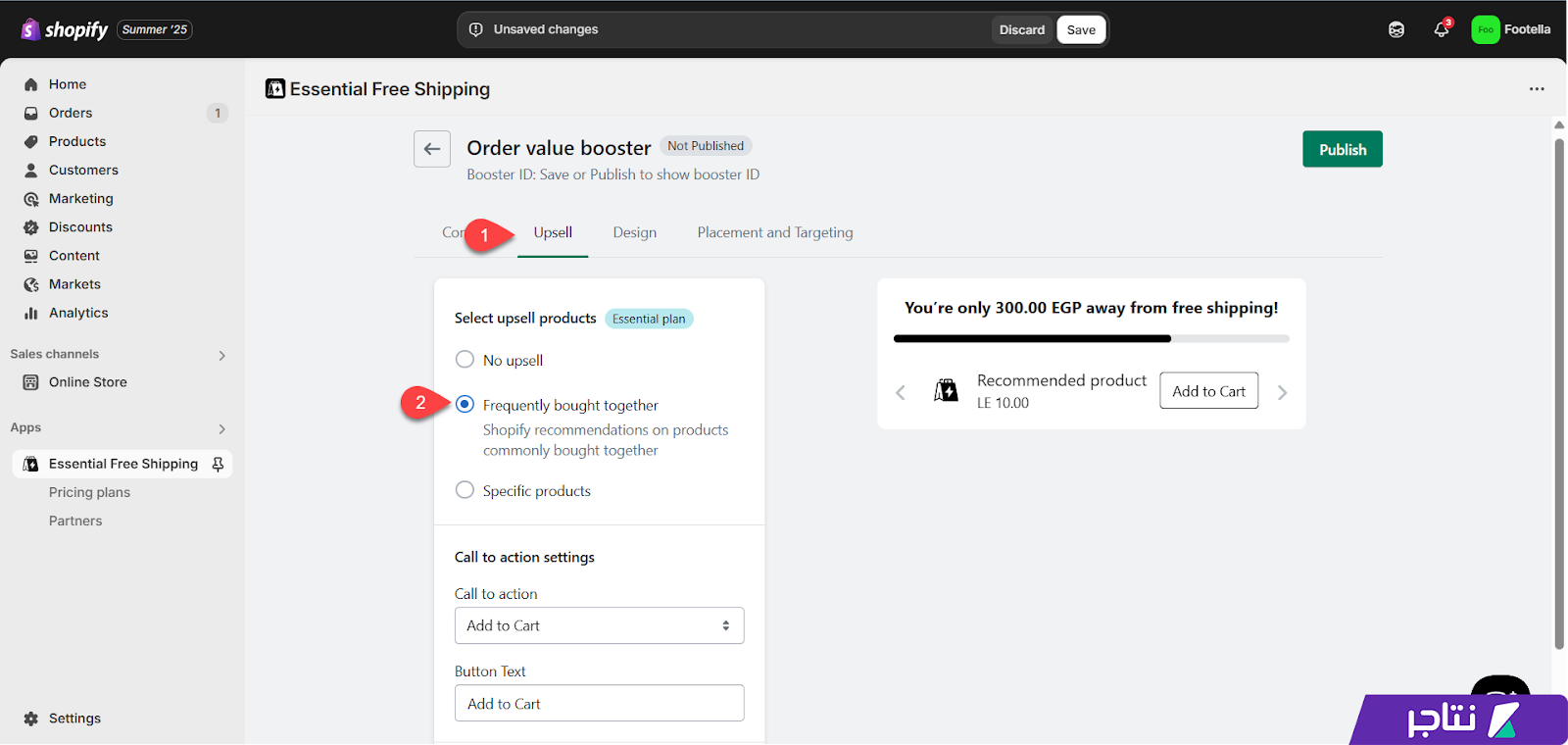
4- تخصيص مظهر العرض ليتوافق مع هوية المتجر
الخطوة التالية، انتقل إلى تبويب Design من القائمة العلوية، ثم حدد نموذج شريط الشحن المجاني من بين القوالب الجاهزة المتاحة في التطبيق، عبر خيار Template كما هو موضح في الصورة التالية:
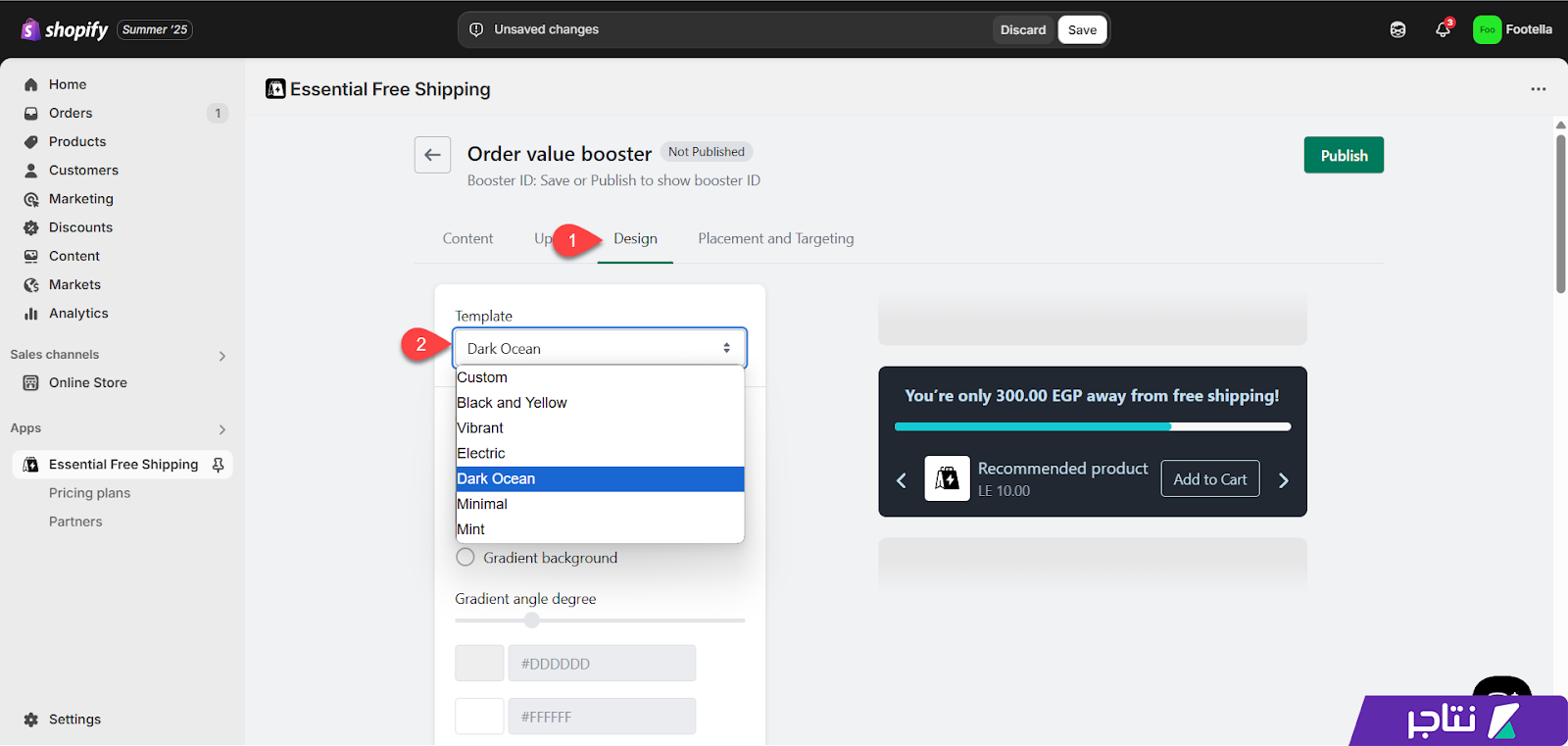
بعد ذلك، يمكنك تخصيص مظهر الشريط تفصيليًا بما يتناسب مع هوية متجرك من حيث الألوان، الخطوط، الحجم، المحاذاة وغيرها من الإعدادات البصرية، لضمان تناسق التصميم مع قالب المتجر الأساسي.
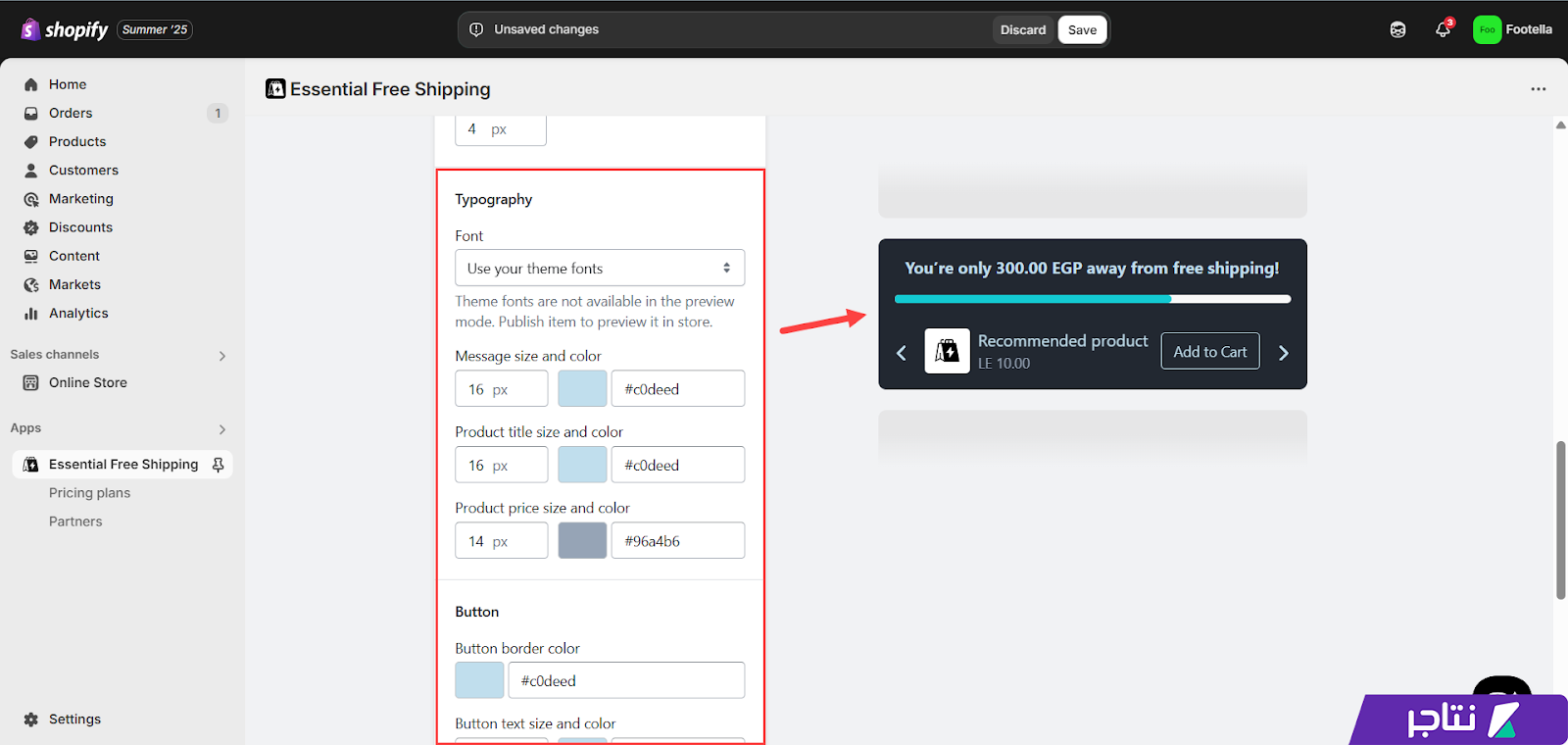
5- تحديد المنتجات المستهدفة من الاستراتيجية
الآن، انتقل إلى تبويب Placement and Targeting لتحديد المنتجات المستهدفة من استراتيجية الشحن المجاني. يمكنك الاختيار بين الخيارات التالية:
- All Products: تطبيق الاستراتيجية على جميع منتجات المتجر.
- Specific Products: اختيار منتجات محددة لتطبيق الاستراتيجية عليها.
- Specific Collection: اختيار مجموعة منتجات (تصنيف) معينة داخل المتجر.
على سبيل المثال، في متجري طبقت استراتيجية الشحن المجاني على جميع المنتجات، لذلك اخترت خيار All Products كما موضح في الصورة التالية:
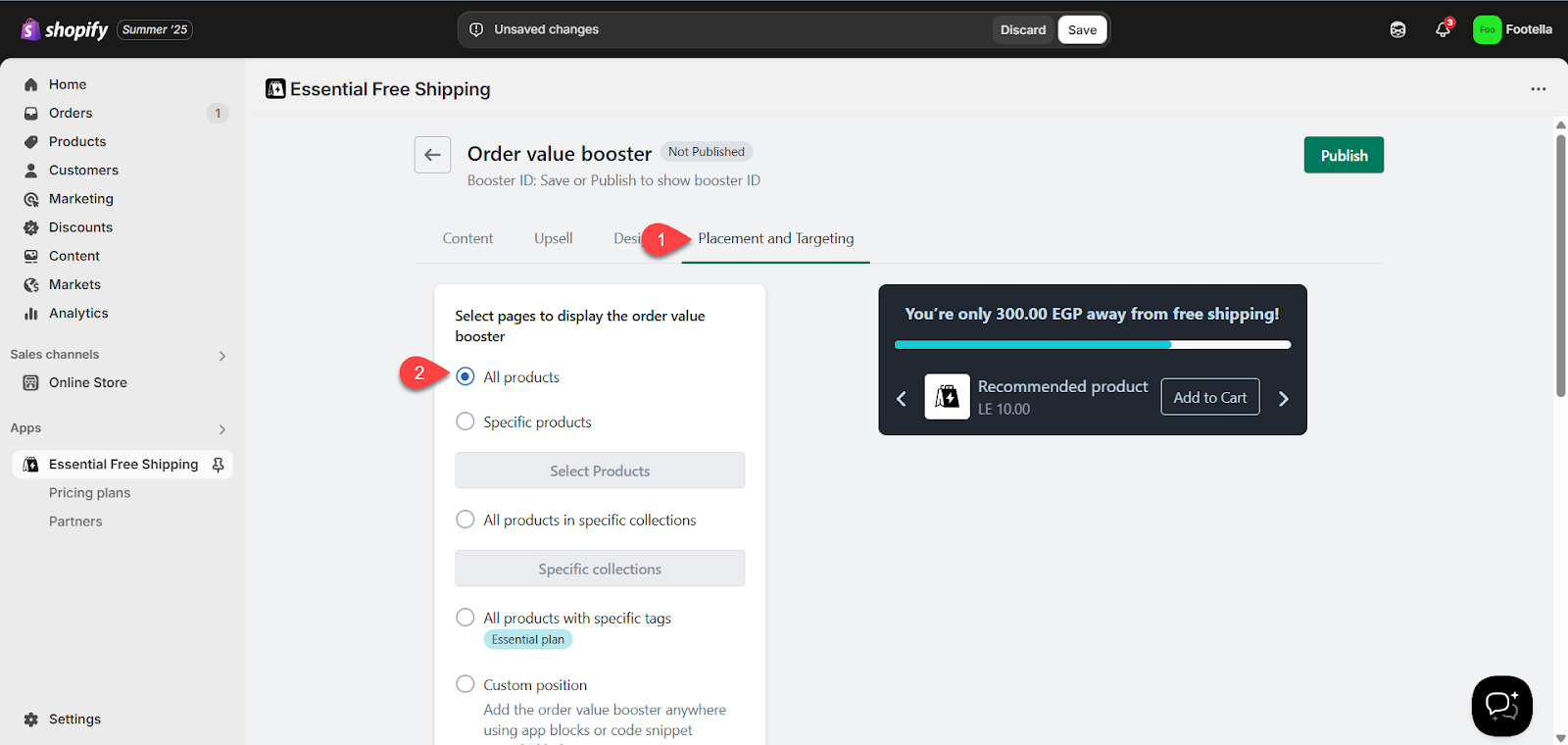
بعد الانتهاء من ضبط كافة إعدادات شريط الشحن المجاني، اضغط على زر "Save" لحفظ التعديلات، ثم زر "Publish" لنشر وتفعيل الاستراتيجية على متجرك.
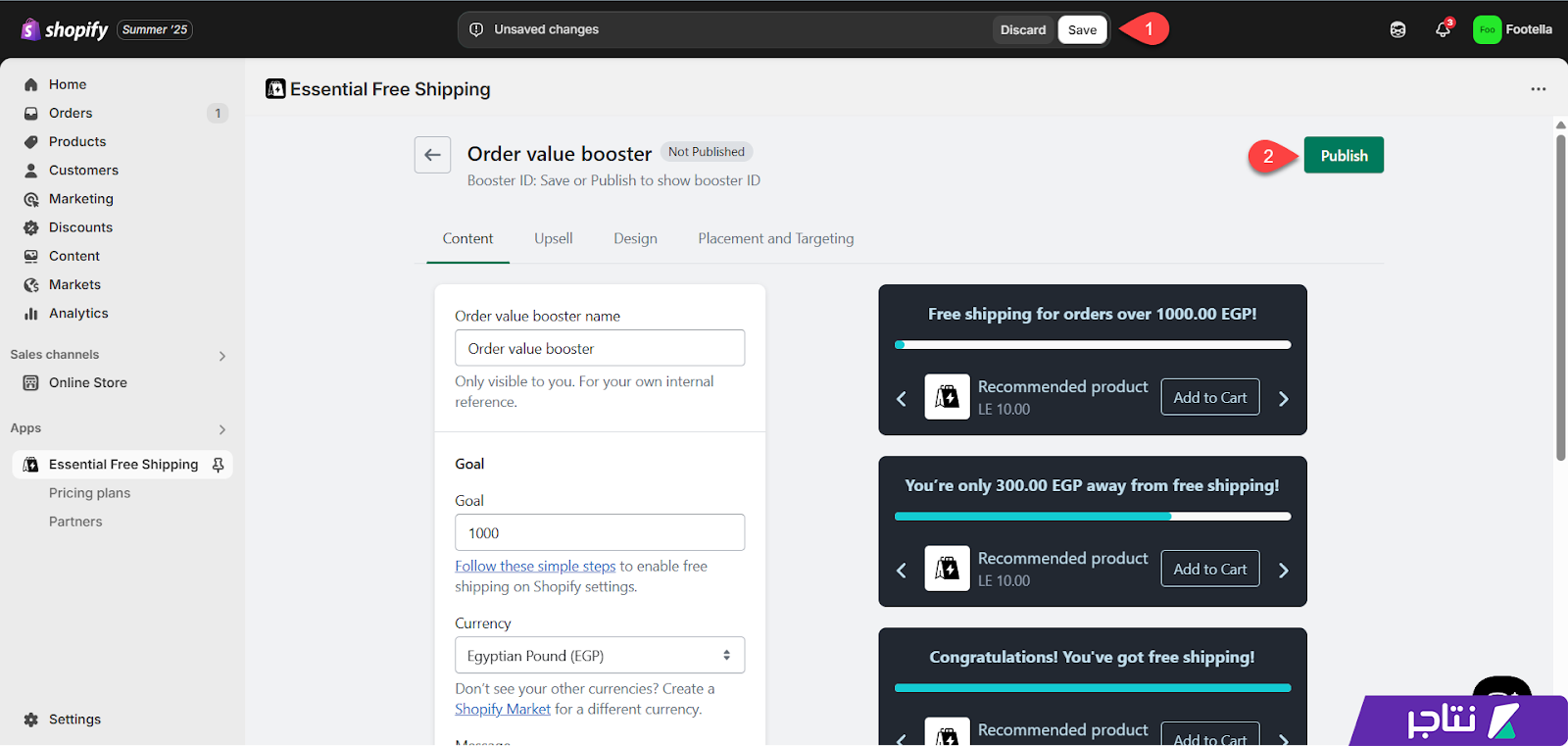
6- الإعلان عن الاستراتيجية على مختلف صفحات المتجر
أردت أيضًا الإعلان عن استراتيجية الشحن المجاني في صفحات متجري الأخرى. وجدت أن تطبيق Essential Free Shipping Upsell يوفر إمكانية عرض شريط الشحن المجاني في الشريط العلوي من المتجر. لذا، انتقلت إلى قسم إعلانات التطبيق مرة أخرى، ثم اخترت إعلان Top/Bottom Bar كما هو موضح في الصورة التالية:
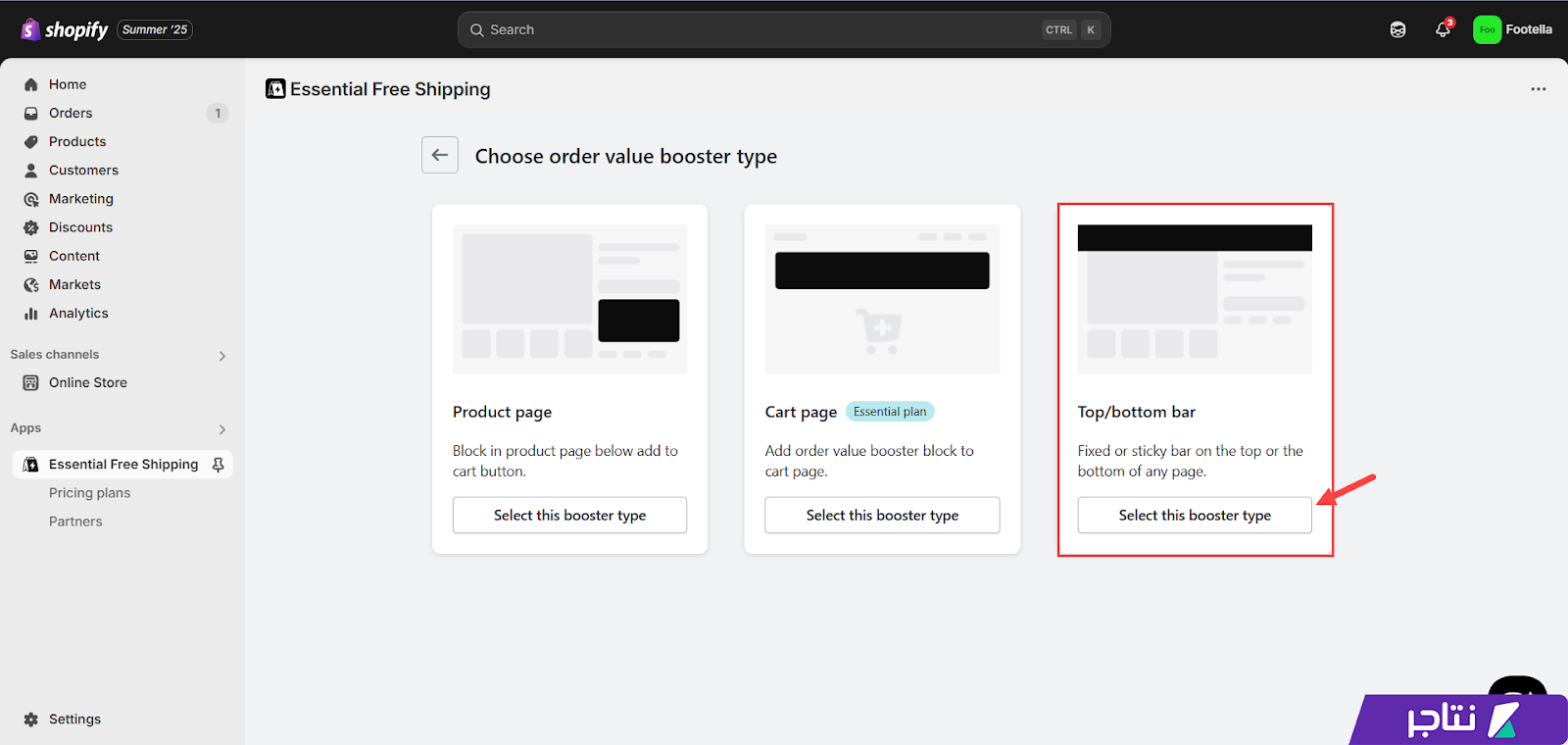
ستجد أن إعدادات شريط الشحن المجاني في القسم العلوي للمتجر مماثلة تمامًا لإعدادات شريط الشحن داخل صفحة المنتج، سواء من حيث المحتوى، النماذج، النصوص التسويقية، وغيرها. يُفضل بالطبع أن يتطابق في التصميم والمظهر مع شريط الشحن الخاص بالمنتجات لتعزيز تجربة المستخدم.
الاختلاف فقط يكون في تحديد موضع ظهور الشريط؛ وللتحكم في ذلك، انتقل إلى تبويب Design من القائمة العلوية، ثم حدد موقع الشريط من خيار Positioning. في متجري، فضلت ظهوره في الشريط العلوي، لذا اخترت خيار Top Page.
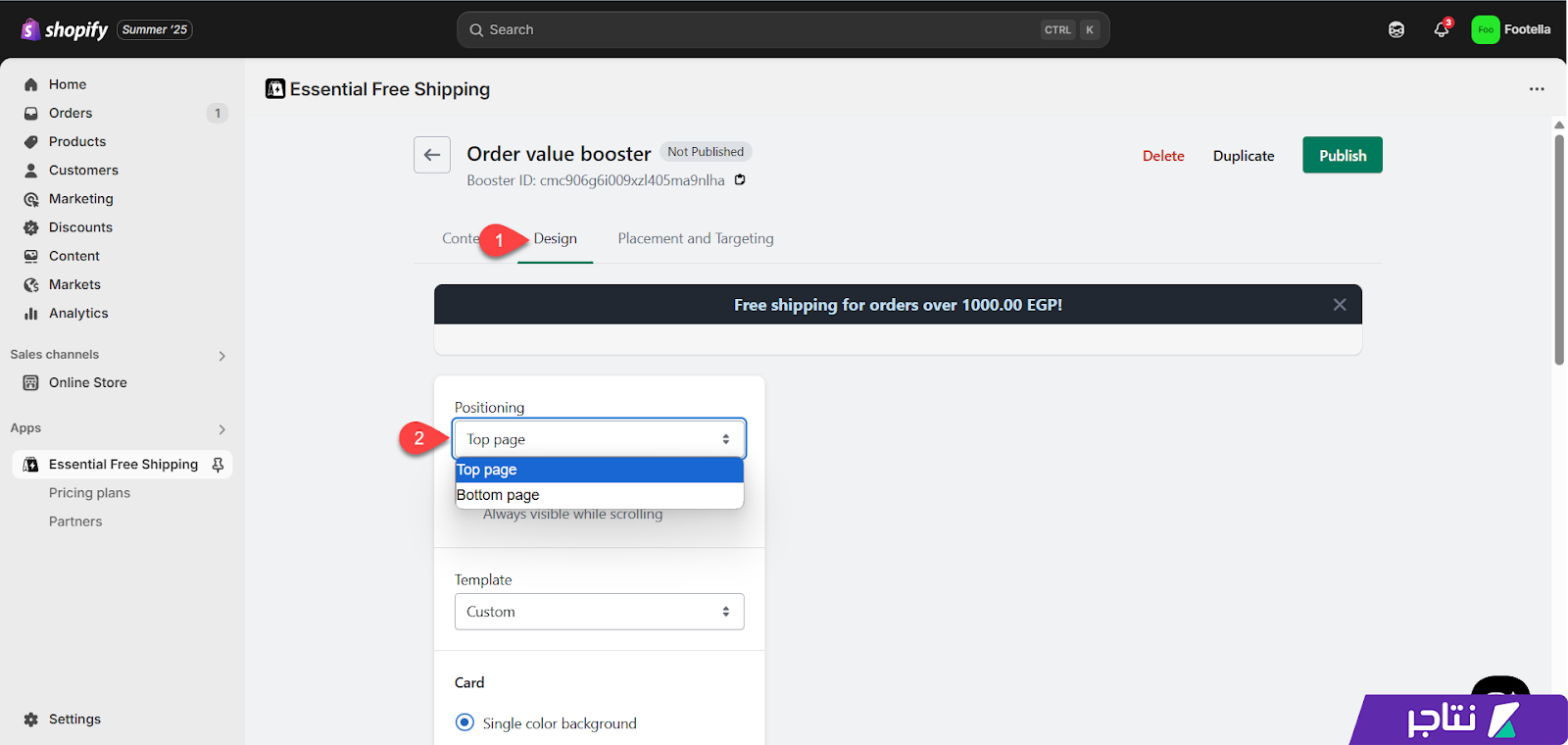
بعد ذلك، انتقل إلى تبويب Placement and Targeting، ثم حدد أماكن ظهور الشريط المطلوبة. في متجري، اخترت ظهور الشريط في جميع صفحات المتجر عبر تحديد خيار Show on every page. وأخيرًا، نشرت الإعلان بالضغط على زر "Publish".
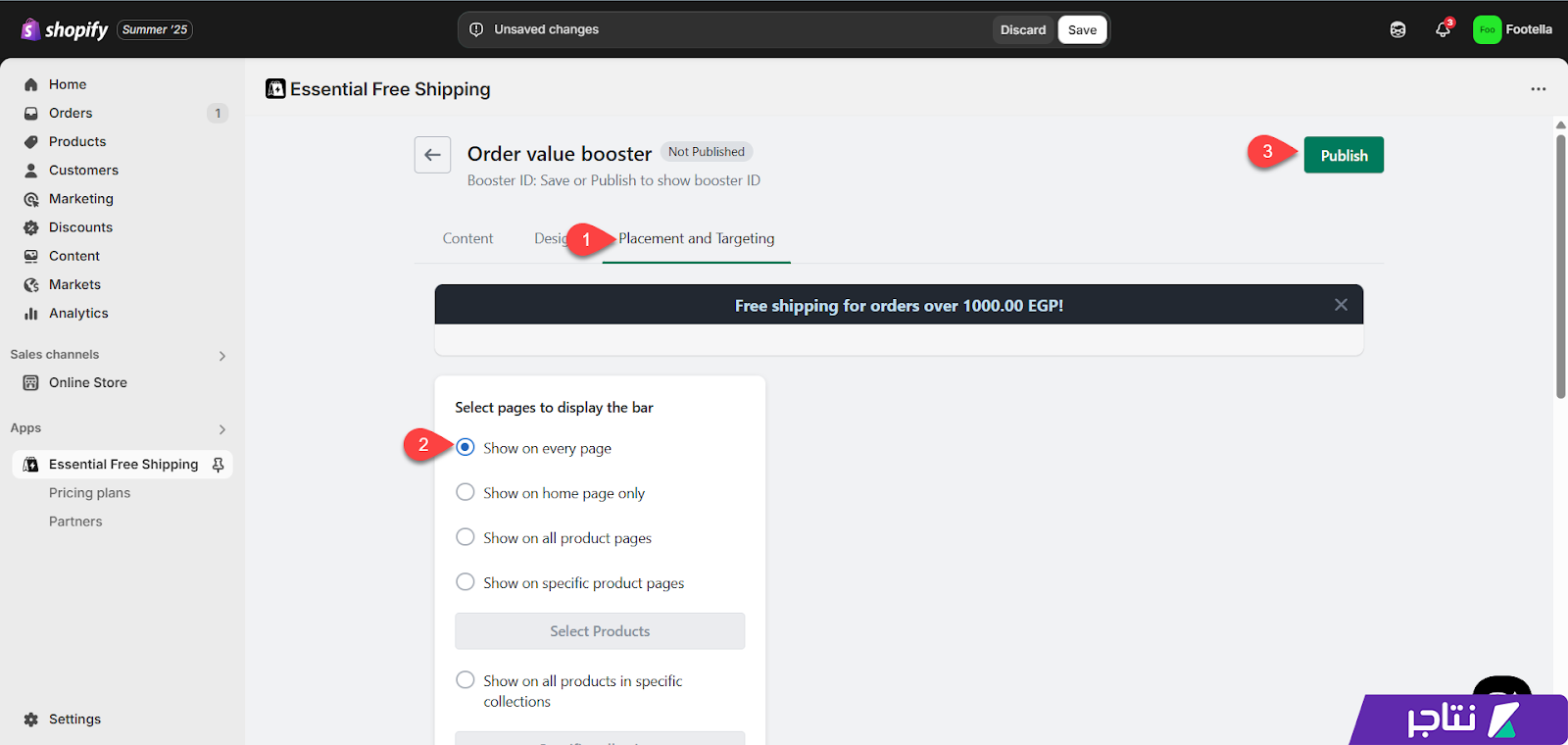
7- نشر واختبار الاستراتيجية على المتجر
الآن أصبحت الاستراتيجية جاهزة تمامًا للنشر على متجرك، ولم يتبقَ سوى خطوة تكاملها مع قالب المتجر. لتنفيذ ذلك، انتقل إلى إعدادات قالب متجرك، ثم اختر تبويب "Apps" من القائمة الجانبية، ومنها فعّل تطبيق "Free Shipping Bar"، ثم اضغط على زر "Save" لحفظ الإعدادات.
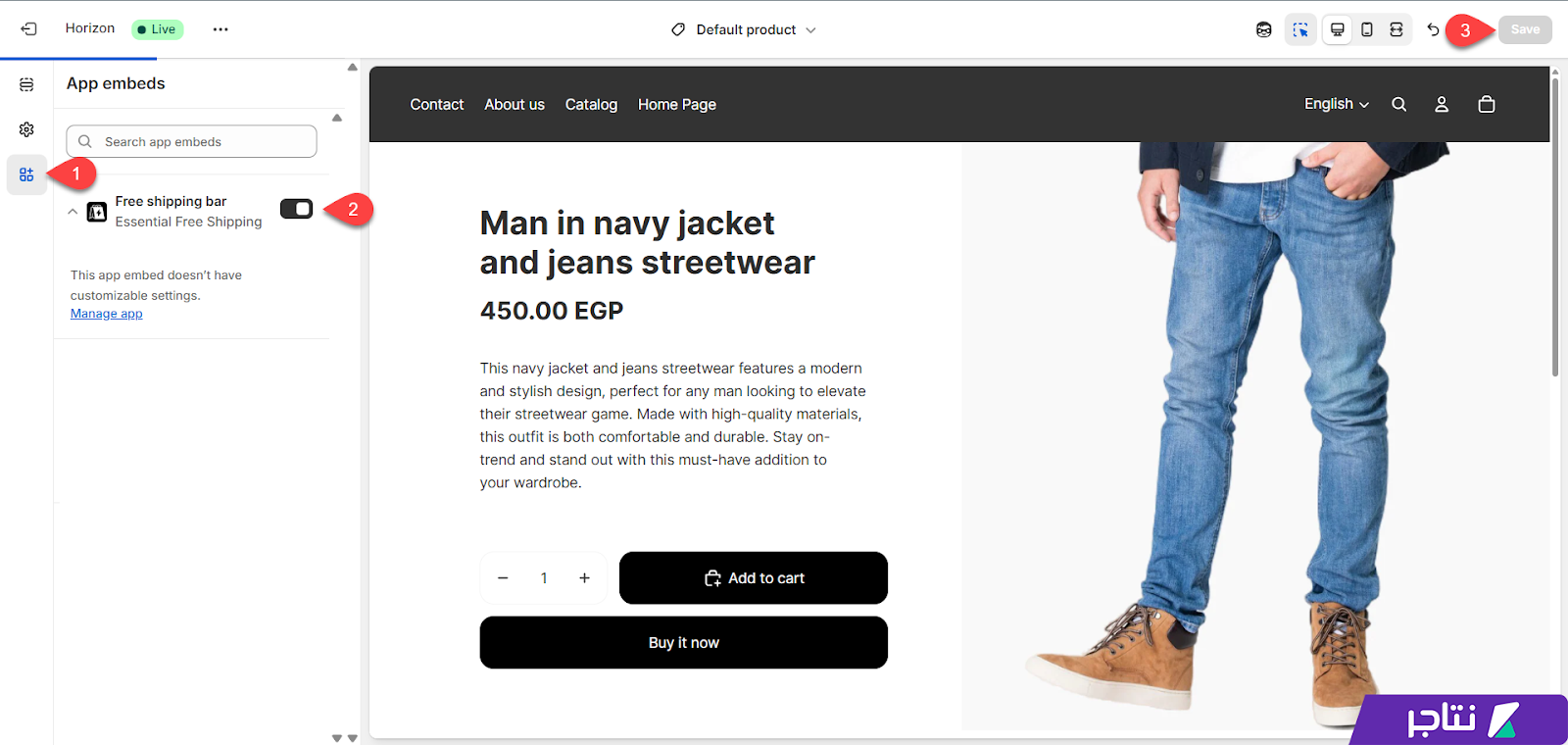
بعد تفعيل التكامل، توجه إلى إحدى المنتجات المستهدفة من الاستراتيجية داخل متجرك، وستلاحظ ظهور شريط الشحن المجاني داخل صفحة المنتج، وكذلك في الشريط العلوي للمتجر. كما أن الشريط يتفاعل بشكل ديناميكي حسب قيمة سلة المشتريات، ما يحفز العميل على استكمال الشراء للوصول إلى الحد المطلوب للحصول على شحن مجاني.
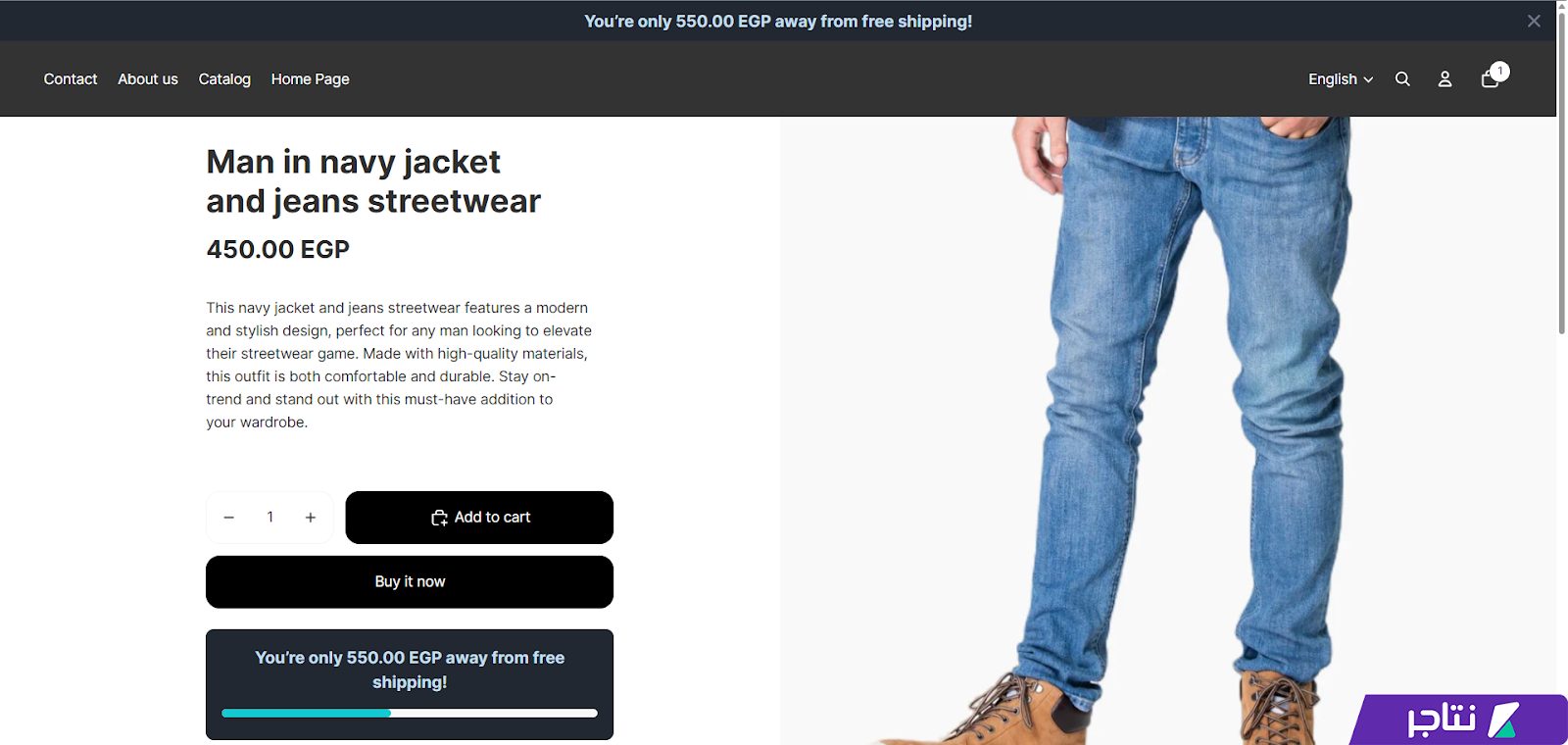
وبذلك نكون قد طبقنا استراتيجية "أضف لمشترياتك واحصل على شحن مجاني" على متجر شوبيفاي بشكل متكامل وفعّال.
وللحصول على أفضل نتائج من هذه الاستراتيجية، يُفضل أن يكون الحد الأدنى للشحن المجاني متوسطًا (أي ما يعادل سعر منتجين إلى ثلاثة منتجات من متجرك)، حتى يكون تحقيقه سهلًا ومشجعًا للعملاء دون أن يشعروا بعبء أو مبالغة في الشراء.